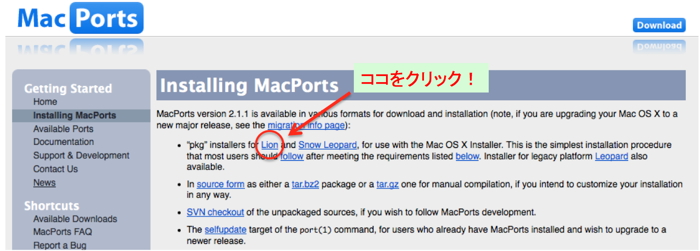Mac OSX 10.6 に ChaSen(茶筌) をインストールする方法 †
1."Xcode 3.2.6" をインストール! †
- Xcodeがインストールされていない場合,MacPortsのインストールに必要なportコマンドがありませんので,Xcodeをインストールします.
- 付属のCD-ROMからインストールすることができます.以下はオンラインでインストールする際の手順です.
- Xcode 3.2.6を以下からダウンロードする!
- ダウンロードが終わったら,Xcodeを起動してインストールを行ってください.
- インストール中にiTunesを終了させてください。というメッセージが出た場合、アクティビティモニタを使って、以下の手順でiTunes Helper プロセスを強制終了して下さい.
- 1.「アプリケーション」フォルダの「ユーティリティ」フォルダにあるアクティビティモニタを開きます.
- 2.プロセスのリストから iTunesHelper を選択します.
- 3.ウインドウの左上にある「プロセスを終了」をクリックします.
2."MacPorts" をインストールする! †
- インストール後,「アプリケーション」フォルダの「ユーティリティ」フォルダにあるターミナルを開きます.
- ターミナル上で,以下の文字列を入力してコマンドを実行します.
- (インストールの前からターミナルを使用していた場合は,ターミナルの再起動が必要です)
- sudo port selfupdate
- command not found と出る場合には,次のステップ3を行って下さい.それ以外はステップ4に進んで下さい.
3."Xcode" のパスを設定する! †
- /opt/bin/port にportコマンドがインストールされていますので,これをパスに加える操作を行います.
- ステップ3のMacPortsをインストールする際に,export PATH=/opt/local/bin:/opt/local/sbin:$PATH は自動的に,.bash_profileに追加されているはずです.
- .bash_profile はターミナル起動直後のフォルダ内に隠しファイルとして存在しています.
- /opt/local/bin に port コマンドがあるか,ターミナルの起動直後のターミナル上に,.bash_profileがエラーを出していないかを確認して対応して下さい.
4."ChaSen(茶筌)" をインストールする! †
- 以下のコマンドをターミナルで実行する.
- ターミナル上に出力される文字列の中に,warning が発生せずに正常に終了すれば,"ChaSen(茶筌)" のインストールは完了です.
- ターミナルを再起動して,以下のコマンドを実行してみてください.実行できると思います.
|